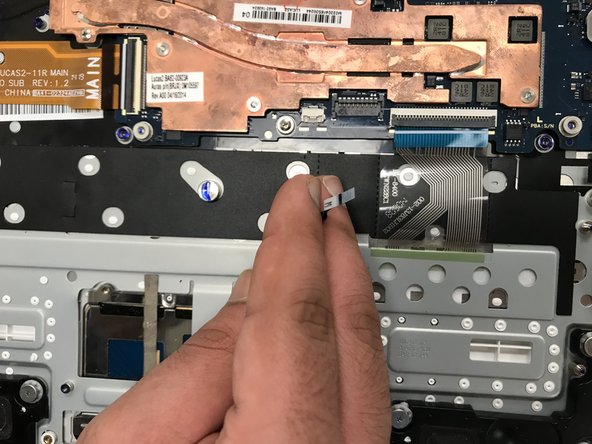Introduction
Ce guide vous montrera étape par étape comment remplacer votre trackpad pour votre Samsung Chromebook 2 XE503c12. Ce guide sera également utile pour les trackpads qui ne fonctionnent que légèrement, car leur accès et son nettoyage de la poussière ou des débris peuvent restaurer leur fonctionnalité.
Ce dont vous avez besoin
-
-
Couchez le Chromebook de sorte que le capot inférieur soit orienté vers le haut.
-
À l’aide d’un tournevis Phillips n ° 00, retirez les neuf vis 5,5 mm du capot arrière.
-
-
Pour remonter votre appareil, suivez ces instructions dans l’ordre inverse.
Pour remonter votre appareil, suivez ces instructions dans l’ordre inverse.
Annulation : je n'ai pas terminé ce tutoriel.
Une autre personne a terminé cette réparation.
Merci à ces traducteurs :
100%
[deleted] nous aide à réparer le monde ! Vous voulez contribuer ?
Commencez à traduire ›